- Warum stürzt Five Nights at Freddy’s Security Breach immer wieder ab?
- Fix: Five Nights at Freddy’s Security Breach stürzt auf dem PC ab
- 1. Überprüfen Sie die Systemanforderungen
- 2. Grafiktreiber aktualisieren
- 3. Aktualisieren Sie Windows
- 4. Führen Sie das Spiel als Administrator aus
- 5. Schließen Sie im Hintergrund ausgeführte Tasks
- 6. Stellen Sie im Task-Manager eine hohe Priorität ein
- 7. Installieren Sie DirectX neu (neueste)
- 8. Deaktivieren Sie die Windows-Firewall oder das Antivirenprogramm
- 9. Stellen Sie in den Energieoptionen die Höchstleistung ein
- 10. Schließen Sie das Spiel aus den Hintergrund-Apps
- 11. Installieren Sie Microsoft Visual C++ Runtime neu
- 12. Führen Sie einen sauberen Neustart durch
- 13. Versuchen Sie, Overlay-Apps zu deaktivieren
- 14. Überprüfen Sie die Integrität der Spieldateien auf Steam
- 15. Deaktivieren Sie die CPU- oder GPU-Übertaktung
- 16. Aktualisieren Sie Five Nights at Freddy’s Security Breach
- Wie viel kostet eine FNaF-Sicherheitsverletzung?
- Wird es nach der Sicherheitsverletzung ein neues FNaF-Spiel geben?
- Was ist mit Bonnie in FNaF passiert?
- Wann kommt die FNaF-Sicherheitsverletzung heraus?
- Was ist die schlechteste Zeit für einen Absturz in FNaF 2?
- Warum stürzt die FNaF-Sicherheitslücke immer wieder auf meinem PC ab?
- Wie deaktiviere ich das FNaF-Overlay für Sicherheitsverletzungen auf Discord?
- Wie kann man fünf Nächte bei Freddys Sicherheitsverletzung beheben, die auf Steam abstürzt?
- Wie deaktiviere ich die Vollbildoptimierung bei einer FNaF-Sicherheitsverletzung?
- Läuft die FNaF-Sicherheitsverletzung gut auf dem PC?
- Wie behebt man das Absturzproblem der FNaF-Sicherheitsverletzung?
Steel Wool Studios und ScottGames haben ein neues Survival-Horror-Videospiel namens „Five Nights at Freddy’s: Security Breach“ entwickelt, in dem die Figur Gregory über Nacht in Freddy Fazbears Mega Pizzaplex gefangen gehalten wird. Also muss Gregory die Wahrheit herausfinden, Geheimnisse enthüllen und bis zum Morgengrauen überleben. Als die Zeit neu veröffentlicht wurde, haben mehrere Spieler gemeldet, dass sie mit dem Problem „Five Nights at Freddy’s Security Breach Crashing“ auf dem PC konfrontiert sind.
Obwohl die Spieler dieses Spiel ziemlich lieben und es bereits überwiegend positive Kritiken auf Steam erhalten hat, scheint es, dass viele Spieler immer noch von Abstürzen beim Start oder überhaupt keinen Startproblemen betroffen sind. Meistens haben die PC-Spiele mehrere Kompatibilitäten oder leistungsbezogene Einschränkungen, die schließlich mehrere Absturzprobleme auslösen können. Wenn Sie nun auch auf dasselbe Problem stoßen, können Sie dieser Anleitung folgen.
Warum stürzt Five Nights at Freddy’s Security Breach immer wieder ab?
Um genau zu sein, die meisten PC-Spiele stürzen während des Starts aus mehreren Gründen ab, wie z. usw. Während die veraltete Spielversion, der veraltete Spiele-Launcher, Start-Apps usw. mehrere Absturzprobleme beim Start verursachen können.

In einigen Fällen können auch die Aggressivität der Antiviren- oder Sicherheitssoftware, Probleme mit Microsoft Visual C++ Redistributables, übertaktete CPU/GPU, niedrige Priorität der Spielanwendung usw. einige Probleme auslösen, die schließlich zum Absturz führen können. Daher ist es besser, diese Anleitung zur Fehlerbehebung vollständig zu befolgen und alle Problemumgehungen nacheinander durchzuführen, bis das Problem behoben ist.
Fix: Five Nights at Freddy’s Security Breach stürzt auf dem PC ab
Da wir oben bereits alle möglichen Gründe erwähnt haben, ist es an der Zeit, sie alle durchzugehen. Also, ohne noch mehr Zeit zu verschwenden, lassen Sie uns darauf eingehen.
Anzeige
1. Überprüfen Sie die Systemanforderungen
Wir empfehlen Ihnen, zu überprüfen, ob Ihre PC-Konfiguration mit den Systemanforderungen des Spiels kompatibel genug ist oder nicht. Es scheint, dass Ihre PC-Hardware entweder älter oder Low-End ist, um dieses Spiel ordnungsgemäß auszuführen. Wenn Sie sich nicht sicher sind, sehen Sie sich die Systemanforderungen dieses Spiels unten an. Wir haben auch das Video-Tutorial geteilt, um die PC-Konfigurationsdetails einfach selbst zu überprüfen.
Minimale Systemvoraussetzungen:
- Betriebssystem: Windows 10 (64-Bit)
- Prozessor: AMD Ryzen 5 3600, Core i5 6600K
- Erinnerung: 8 GB Arbeitsspeicher
- Grafik: Nvidia GeForce GTX 1050 Ti
- DirectX: Ausgabe 12
- Lagerung: 80 GB verfügbarer Speicherplatz
Empfohlene Systemanforderungen:
Anzeige
- Betriebssystem: Windows 10 (64-Bit)
- Prozessor: AMD Ryzen 7 2700X, Intel Core i7 4790
- Erinnerung: 16 GB Arbeitsspeicher
- DirectX: Ausgabe 12
- Lagerung: 80 GB verfügbarer Speicherplatz
2. Grafiktreiber aktualisieren
Es ist immer erforderlich, Grafiktreiber auf Ihrem Windows-System zu aktualisieren, um alle Programme reibungslos auszuführen. Um dies zu tun:
- Rechtsklick auf der Startmenü die zu öffnen Schnellzugriffsmenü.
- Klicke auf Gerätemanager von der Liste.

- Jetzt, Doppelklick auf der Display-Adapter Kategorie, um die Liste zu erweitern.
Anzeige

Anzeige
- Dann Rechtsklick auf dem dedizierten Grafikkartennamen.
- Auswählen Treiber aktualisieren > Wählen Automatisch nach Treibern suchen.
- Wenn ein Update verfügbar ist, wird automatisch die neueste Version heruntergeladen und installiert.
- Stellen Sie anschließend sicher, dass Sie Ihren Computer neu starten, um die Effekte zu ändern.
Alternativ können Sie die neueste Version des Grafiktreibers manuell herunterladen und direkt von der offiziellen Website Ihres Grafikkartenherstellers installieren. Benutzer von Nvidia-Grafikkarten können die GeForce Experience-App über die offizielle Nvidia-Website aktualisieren.In der Zwischenzeit können Benutzer von AMD-Grafikkarten die AMD-Website für dasselbe besuchen.
3. Aktualisieren Sie Windows
Das Aktualisieren des Windows-Betriebssystems ist sowohl für PC-Benutzer als auch für PC-Gamer immer unerlässlich, um Systemstörungen, Kompatibilitätsprobleme und Abstürze zu reduzieren. In der Zwischenzeit enthält die neueste Version hauptsächlich zusätzliche Funktionen, Verbesserungen, Sicherheitspatches und mehr. Das zu tun:
- Drücken Sie Windows + ich Tasten zum Öffnen der Windows-Einstellungen Speisekarte.
- Klicken Sie anschließend auf Update & Sicherheit > Auswählen Auf Updates prüfen unter dem Windows Update Sektion.
- Wenn ein Feature-Update verfügbar ist, wählen Sie aus Herunterladen und installieren.
- Es kann eine Weile dauern, bis das Update abgeschlossen ist.
- Wenn Sie fertig sind, starten Sie Ihren Computer neu, um das Update zu installieren.
4. Führen Sie das Spiel als Administrator aus
Stellen Sie sicher, dass Sie die Exe-Datei des Spiels als Administrator ausführen, um die Benutzerkontensteuerung in Bezug auf Berechtigungsprobleme zu vermeiden. Sie sollten den Steam-Client auch als Administrator auf Ihrem PC ausführen. Um dies zu tun:
- Rechtsklick auf der Five Nights at Freddy’s Security Breach exe-Verknüpfungsdatei auf Ihrem PC.
- Wählen Sie nun aus Eigenschaften > Klicken Sie auf die Kompatibilität Tab.

- Achten Sie darauf, auf die zu klicken Führen Sie dieses Programm als Administrator aus Kontrollkästchen, um es zu markieren.
- Klicke auf Sich bewerben und auswählen OK Änderungen zu speichern.
Stellen Sie sicher, dass Sie die gleichen Schritte auch für den Steam-Client ausführen. Es sollte Ihnen helfen, das Problem „Five Nights at Freddy’s Security Breach“ auf Ihrem PC zu beheben.
5. Schließen Sie im Hintergrund ausgeführte Tasks
Unnötige Aufgaben oder Programme, die im Hintergrund ausgeführt werden, können viele Systemressourcen wie CPU- oder Speicherauslastung verbrauchen, was die Systemleistung buchstäblich verringert. Daher treten häufig Probleme beim Start auf, die abstürzen, verzögern und nicht geladen werden. Schließen Sie einfach alle unnötigen im Hintergrund ausgeführten Aufgaben vollständig. Um dies zu tun:
- Drücken Sie Strg + Umschalt + Esc Tasten zum Öffnen der Taskmanager.

- Klicken Sie nun auf die Prozesse Registerkarte > Klicken Sie hier, um Aufgaben auszuwählen, die unnötigerweise im Hintergrund ausgeführt werden und genügend Systemressourcen verbrauchen.
- Klicke auf Task beenden um es nacheinander zu schließen.
- Wenn Sie fertig sind, starten Sie Ihr System neu.
Jetzt können Sie überprüfen, ob Sie den Absturz von Five Nights at Freddy’s Security Breach auf Ihrem PC behoben haben oder nicht. Wenn nicht, folgen Sie der nächsten Methode.
6. Stellen Sie im Task-Manager eine hohe Priorität ein
Machen Sie Ihr Spiel über den Task-Manager im höheren Segment zur Priorität, um Ihrem Windows-System mitzuteilen, dass es das Spiel ordnungsgemäß ausführen soll. Um dies zu tun:
- Rechtsklick auf der Startmenü > Auswählen Taskmanager.
- Klick auf das Prozesse Registerkarte > Rechtsklick auf der Five Nights at Freddy’s Security Breach Spielaufgabe.
- Auswählen Priorität setzen zu Hoch.
- Schließen Sie den Task-Manager.
- Führen Sie schließlich das Spiel Five Nights at Freddy’s Security Breach aus, um zu überprüfen, ob es auf dem PC abstürzt oder nicht.
7. Installieren Sie DirectX neu (neueste)
Sie sollten versuchen, die neueste Version von DirectX von der neu zu installieren offizielle Microsoft-Website auf Ihrem PC/Laptop. Sie müssen nur das DirectX-Installationspaket herunterladen, installieren und ausführen. Denken Sie daran, dass Sie DirectX 12 oder höher benötigen, um das Spiel „Five Nights at Freddy’s Security Breach“ ordnungsgemäß auszuführen.
8. Deaktivieren Sie die Windows-Firewall oder das Antivirenprogramm
Die Wahrscheinlichkeit ist hoch genug, dass möglicherweise Ihr standardmäßiger Windows Defender-Firewallschutz oder ein Antivirenprogramm eines Drittanbieters verhindert, dass die laufenden Verbindungen oder Spieldateien ordnungsgemäß ausgeführt werden. Stellen Sie daher sicher, dass Sie den Echtzeitschutz und den Firewall-Schutz vorübergehend deaktivieren oder deaktivieren. Dann sollten Sie versuchen, das Spiel auszuführen, um zu überprüfen, ob das Problem „Five Nights at Freddy’s Security Breach Crashing on PC“ behoben wurde oder nicht. Um dies zu tun:
- Klick auf das Startmenü > Typ Firewall.
- Auswählen Windows Defender-Firewall aus dem Suchergebnis.
- Klicken Sie nun auf Schalten Sie die Windows Defender-Firewall ein oder aus aus dem linken Bereich.

- Eine neue Seite wird geöffnet > Wählen Sie die aus Deaktivieren Sie die Windows Defender-Firewall (nicht empfohlen) Option für beide Private und öffentliche Netzwerkeinstellungen.

- Klicken Sie nach der Auswahl auf OK Änderungen zu speichern.
- Starten Sie abschließend Ihren Computer neu.
Ebenso müssen Sie auch den Windows-Sicherheitsschutz deaktivieren. Befolgen Sie einfach die folgenden Schritte:
- Drücken Sie Windows + ich Schlüssel zum Öffnen Windows-Einstellungen Speisekarte.
- Klicke auf Update & Sicherheit > Klicken Sie auf Windows-Sicherheit aus dem linken Bereich.
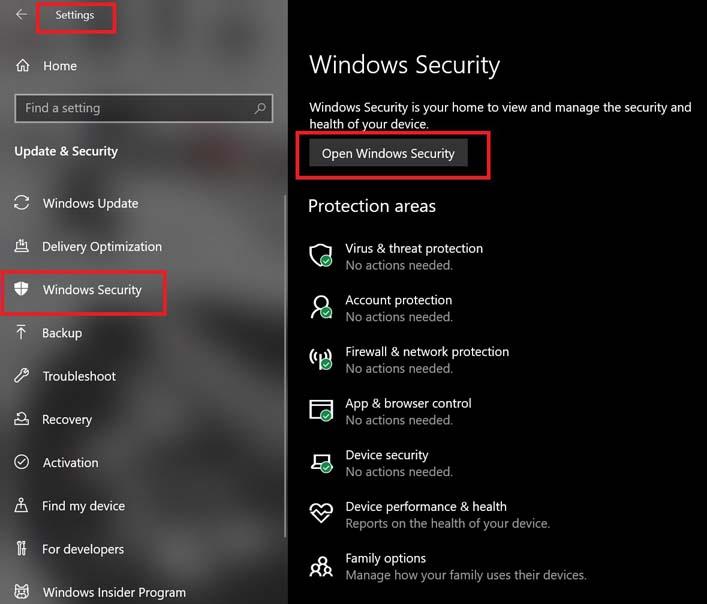
- Klicken Sie nun auf die Öffnen Sie die Windows-Sicherheit Taste.
- Gehe zu Viren- und Bedrohungsschutz > Klicken Sie auf Einstellungen verwalten.

- Als nächstes müssen Sie einfach schalte aus das Echtzeitschutz Umschalten.
- Wenn Sie dazu aufgefordert werden, klicken Sie auf Ja weiter zu gehen.
- Darüber hinaus können Sie auch ausschalten Von der Cloud bereitgestellter Schutz, Manipulationsschutz falls Sie es wollen.
9. Stellen Sie in den Energieoptionen die Höchstleistung ein
Falls Ihr Windows-System in den Energieoptionen im ausgeglichenen Modus läuft, stellen Sie einfach den Hochleistungsmodus ein, um bessere Ergebnisse zu erzielen. Obwohl diese Option einen höheren Stromverbrauch oder Batterieverbrauch erfordert. Um dies zu tun:
- Klick auf das Startmenü > Typ Schalttafel und klicken Sie im Suchergebnis darauf.
- Gehen Sie jetzt zu Hardware und Ton > Auswählen Energieoptionen.
- Klicke auf Hochleistung es auszuwählen.
- Stellen Sie sicher, dass Sie das Fenster schließen und Ihren Computer vollständig herunterfahren. Klicken Sie dazu auf die Startmenü > Gehe zu Leistung > Stilllegen.
- Sobald Ihr Computer vollständig ausgeschaltet ist, können Sie ihn wieder einschalten.
Dies sollte in den meisten Fällen das Problem „Five Nights at Freddy’s Security Breach Crashing“ auf Ihrem PC beheben. Wenn jedoch keine der Methoden für Sie funktioniert hat, folgen Sie der nächsten.
10. Schließen Sie das Spiel aus den Hintergrund-Apps
Wenn das Spiel Five Nights at Freddy’s Security Breach irgendwie immer noch Probleme hat, stellen Sie sicher, dass Sie es über die Hintergrund-Apps-Funktion auf Ihrem PC deaktivieren. Dazu
- Drücken Sie Windows + ich Schlüssel zum Öffnen Windows-Einstellungen Speisekarte.
- Klicke auf Privatsphäre > Blättern Sie im linken Bereich nach unten und wählen Sie aus Hintergrund-Apps.
- Scrollen Sie nach unten und suchen Sie nach der Five Nights at Freddy’s Security Breach Spieltitel.
- Gerade schalten Sie den Schalter aus neben dem Spieltitel.
- Wenn Sie fertig sind, schließen Sie das Fenster und starten Sie Ihren Computer neu.
Diese Methode sollte Ihnen helfen. Wenn dies das Problem jedoch nicht behebt, können Sie der nächsten Methode folgen.
11. Installieren Sie Microsoft Visual C++ Runtime neu
Stellen Sie sicher, dass Sie die Microsoft Visual C++ Runtime auf Ihrem Computer neu installieren, um mehrere Spielprobleme oder -fehler vollständig zu beheben. Das zu tun:
- Drücken Sie die Fenster Taste auf der Tastatur, um die zu öffnen Startmenü.

- Typ Apps & Funktionen und klicken Sie im Suchergebnis darauf.
- Suchen Sie nun die Microsoft Visual C++ Programm(e) in der Liste.

- Wählen Sie jedes Programm aus und klicken Sie auf Deinstallieren.
- Besuche den offizielle Microsoft-Website und laden Sie die neueste Microsoft Visual C++ Runtime herunter.
- Wenn Sie fertig sind, installieren Sie es auf Ihrem Computer und starten Sie das System neu, um die Effekte zu ändern.
12. Führen Sie einen sauberen Neustart durch
Einige der Apps und ihre Dienste werden möglicherweise automatisch gestartet, wenn das System sofort gestartet wird. In diesem Fall werden diese Apps oder Dienste definitiv viel Internetverbindung sowie Systemressourcen verbrauchen. Wenn Sie sich auch so fühlen, stellen Sie sicher, dass Sie einen sauberen Neustart auf Ihrem Computer durchführen, um nach dem Problem zu suchen. Das zu tun:
- Drücken Sie Windows+R Schlüssel zum Öffnen Laufen Dialogbox.
- Geben Sie jetzt ein msconfig und schlagen Eintreten öffnen Systemkonfiguration.
- Gehen Sie zum Dienstleistungen Registerkarte > Aktivieren Sie die Verstecke alle Microsoft-Dienste Kontrollkästchen.

- Klicke auf Alle deaktivieren > Klicken Sie auf Sich bewerben und dann OK Änderungen zu speichern.
- Gehen Sie nun zum Anlaufen Registerkarte > Klicken Sie auf Öffnen Sie den Task-Manager.
- Die Task-Manager-Oberfläche wird geöffnet. Hier gehts zum Anlaufen Tab.
- Klicken Sie dann auf die jeweilige Aufgabe, die eine höhere Startwirkung hat.
- Klicken Sie nach der Auswahl auf Deaktivieren um sie aus dem Startvorgang auszuschalten.
- Führen Sie die gleichen Schritte für jedes Programm aus, das eine höhere Auswirkung auf den Start hat.
- Stellen Sie anschließend sicher, dass Sie Ihren Computer neu starten, um die Änderungen zu übernehmen.
13. Versuchen Sie, Overlay-Apps zu deaktivieren
Es scheint, dass einige beliebte Apps ihr eigenes Overlay-Programm haben, das schließlich im Hintergrund laufen und Probleme mit der Spieleleistung oder sogar Startproblemen verursachen kann. Sie sollten sie deaktivieren, um das Problem zu beheben, indem Sie die folgenden Schritte ausführen:
Discord-Overlay deaktivieren:
- Starte den Zwietracht app > Klicken Sie auf die Zahnrad-Symbol ganz unten.
- Klicke auf Überlagerung unter App Einstellungen > Einschalten das Aktivieren Sie das In-Game-Overlay.
- Klick auf das Spiele Registerkarte > Auswählen Five Nights at Freddy’s Security Breach.
- Endlich, schalte aus das Aktivieren Sie das In-Game-Overlay Umschalten.
- Stellen Sie sicher, dass Sie Ihren PC neu starten, um die Änderungen zu übernehmen.
Deaktivieren Sie die Xbox-Spielleiste:
- Drücken Sie Windows + ich Schlüssel zu öffnen Windows-Einstellungen.
- Klicke auf Spielen > Gehe zu Spielleiste > Ausschalten Zeichnen Sie Spielclips, Screenshots und Übertragungen mit der Spielleiste auf Möglichkeit.
Falls Sie die Game Bar-Option nicht finden können, suchen Sie einfach im Windows-Einstellungsmenü danach.
Nvidia GeForce Experience Overlay deaktivieren:
- Starte den Nvidia GeForce Experience app > Gehen Sie zu Einstellungen.
- Klick auf das Allgemein Registerkarte > Deaktivieren das In-Game-Overlay Möglichkeit.
- Starten Sie schließlich den PC neu, um die Änderungen zu übernehmen, und starten Sie das Spiel erneut.
Denken Sie auch daran, dass Sie einige andere Overlay-Apps wie MSI Afterburner, Rivatuner, RGB-Software oder andere Overlay-Apps von Drittanbietern deaktivieren sollten, die immer im Hintergrund ausgeführt werden.
14. Überprüfen Sie die Integrität der Spieldateien auf Steam
Falls es ein Problem mit den Spieledateien gibt und diese irgendwie beschädigt werden oder fehlen, stellen Sie sicher, dass Sie diese Methode ausführen, um das Problem einfach zu finden.
- Start Dampf > Klicken Sie auf Bibliothek.
- Rechtsklick an Five Nights at Freddy’s Security Breach aus der Liste der installierten Spiele.
- Klicken Sie nun auf Eigenschaften > Gehe zu Lokale Dateien.

- Klicke auf Überprüfen Sie die Integrität der Spieldateien.
- Sie müssen auf den Vorgang warten, bis er abgeschlossen ist.
- Wenn Sie fertig sind, starten Sie einfach Ihren Computer neu.
15. Deaktivieren Sie die CPU- oder GPU-Übertaktung
Es ist auch erwähnenswert, die CPU/GPU-Übertaktung auf Ihrem PC nicht zu aktivieren, wenn Ihr Spiel stark abstürzt oder stottert. Wir können verstehen, dass das Übertakten von CPU/GPU einen großen Einfluss auf die Verbesserung des Gameplays haben kann, aber manchmal kann es auch Probleme mit dem Engpass oder der Kompatibilität verursachen. Stellen Sie die Frequenz einfach auf den Standardwert ein, um eine optimale Leistung zu erzielen.
16. Aktualisieren Sie Five Nights at Freddy’s Security Breach
Falls Sie Ihr Five Nights at Freddy’s Security Breach-Spiel für eine Weile nicht aktualisiert haben, befolgen Sie die nachstehenden Schritte, um nach Updates zu suchen und den neuesten Patch (falls verfügbar) zu installieren. Um dies zu tun:
- Öffne das Dampf Kunde > Gehe zu Bibliothek > Klicken Sie auf Five Nights at Freddy’s Security Breach aus dem linken Bereich.
- Es wird automatisch nach dem verfügbaren Update gesucht. Wenn ein Update verfügbar ist, stellen Sie sicher, dass Sie auf klicken Aktualisieren.
- Es kann einige Zeit dauern, das Update zu installieren > Stellen Sie anschließend sicher, dass Sie den Steam-Client schließen.
- Starten Sie schließlich Ihren PC neu, um die Änderungen zu übernehmen, und versuchen Sie dann, das Spiel erneut zu starten.
Das ist es, Jungs. Wir gehen davon aus, dass dieser Leitfaden für Sie hilfreich war. Bei weiteren Fragen können Sie unten kommentieren.
FAQ
Wie viel kostet eine FNaF-Sicherheitsverletzung?
Der Preis von Fnaf Sicherheit Bruch kostet etwa 27 bis 70 US-Dollar. Käufer können dieses Spiel auf ihrem …
Wird es nach der Sicherheitsverletzung ein neues FNaF-Spiel geben?
Wird es nach einer Sicherheitsverletzung eine weitere FNAF geben? 3 9 4 Eien No Akui · 4.3.2022 Ja eigentlich. AAA Game und Into Madness sind kommende FNaF-Spiele.
Was ist mit Bonnie in FNaF passiert?
Was ist mit Bonnie in Five Nights At Freddy’s Security Breach passiert? In-Game-Notizen besagen, dass Glamrock Bonnie bei einer FNAF-Sicherheitsverletzung durch Monty ersetzt wurde. Jedem Reddit-Benutzer DylanFallis wird gesagt, dass Five Nights at Freddy’s The Animatronic Bunny aus der Rose genommen wurde. Monty informierte ihn und wurde so beliebt, dass der Hase nie zurückkehrte.
Wann kommt die FNaF-Sicherheitsverletzung heraus?
Das Veröffentlichungsdatum von FNAF Security Breach wird für Donnerstag, den 16. Dezember 2021 bestätigt. Es ist jedoch erwähnenswert, dass britische Spieler aufgrund des Zeitunterschieds zwischen den USA und Großbritannien erst am 17. Dezember auf das Spiel zugreifen können Dezember.
Was ist die schlechteste Zeit für einen Absturz in FNaF 2?
Der Absturz war am schlimmsten, glaube ich, um 2 Uhr morgens, wenn Sie sich an den Animatronics vorbeischleichen, um die Showtime-CD abzuspielen, und danach, wenn Sie sich zu Freddy zurückschleichen müssen.
Warum stürzt die FNaF-Sicherheitslücke immer wieder auf meinem PC ab?
Es gibt mehrere Faktoren, die dazu führen können, dass das Spiel Five Nights at Freddy’s: Security Breach auf Ihrem PC ständig abstürzt. Wird normalerweise durch einen veralteten Grafiktreiber, beschädigte Spieldateien, beschädigte Systemdateien verursacht, Ihr PC erfüllt nicht die Mindestsystemanforderungen, Kompatibilitätsprobleme, um nur einige zu nennen.
Wie deaktiviere ich das FNaF-Overlay für Sicherheitsverletzungen auf Discord?
Sie sollten sie deaktivieren, um das Problem zu beheben, indem Sie die folgenden Schritte ausführen: Starten Sie die Discord-App > Klicken Sie unten auf das Zahnradsymbol. Klicken Sie unter App-Einstellungen auf Overlay > Overlay im Spiel aktivieren. Klicken Sie auf die Registerkarte Spiele > Wählen Sie Five Nights at Freddy’s Security Breach.
Wie kann man fünf Nächte bei Freddys Sicherheitsverletzung beheben, die auf Steam abstürzt?
Klicken Sie in Ihrem Steam Launcher auf „Bibliothek“. Klicken Sie in Ihrer Bibliothek mit der rechten Maustaste auf „Five Nights at Freddy’s Security Breach“ und dann auf „Eigenschaften“. Klicken Sie auf die Registerkarte „Lokale Dateien“ und dann auf „Integrität der Spieldateien überprüfen“. Wenn Sie Ihr Spiel nicht aktualisiert haben, aktualisieren Sie es, um die neuesten Patches zu installieren und das Absturzproblem zu beheben.
Wie deaktiviere ich die Vollbildoptimierung bei einer FNaF-Sicherheitsverletzung?
Alle Ihre Spiele sind in der Steam-Bibliothek aufgelistet, finden Sie FNAF Security Breach und klicken Sie mit der rechten Maustaste darauf, wählen Sie dann „Verwalten“ und klicken Sie auf „Lokale Dateien durchsuchen“. Wählen Sie im Popup-Fenster die Anwendung „FNAF Security Breach“ aus, klicken Sie mit der rechten Maustaste darauf und klicken Sie auf „Eigenschaften“. Klicken Sie auf die Registerkarte „Kompatibilität“ und aktivieren Sie das Kontrollkästchen neben „Vollbildoptimierung deaktivieren“.
Läuft die FNaF-Sicherheitsverletzung gut auf dem PC?
Also bekam ich FnaF-Sicherheitsverletzung an dem Tag, als es auf Dampf herauskam. Das Spiel lief auf dem PC auch in hoher Auflösung sehr gut. Aber kurz nach dem Tagesbetreuungsteil des Spiels fror das Spiel ein, wenn ich meine Faz-Uhr öffnete. Ich dachte, das wäre ein einmaliger Fehler, aber als ich das Spiel verließ und es wieder öffnete, passierte dasselbe.
Wie behebt man das Absturzproblem der FNaF-Sicherheitsverletzung?
Wenn Sie einen veralteten Grafiktreiber haben, stürzt das Spiel ab; Sie müssen die Grafiktreiber auf Ihrem PC aktualisieren, um das Absturzproblem von FNAF Security Breach zu beheben. Geben Sie „Geräte-Manager“ in die Suchleiste auf Ihrem Desktop ein und klicken Sie dann auf das Symbol „Geräte-Manager“, das in den Ergebnissen erscheint. Klicken Sie auf das Symbol „Display-Adapter“.
